

Du kan også bruke en eksisterende medieprofil som grunnlag og redigere innstillingene i Caldera.
Denne håndboken inneholder grunnleggende informasjon om hvordan du oppretter og endrer medieprofiler. Profilering er en avansert oppgave som krever ytterligere informasjon og verktøy som ikke beskrives i denne håndboken. Kontakt din lokale støtteavdeling hvis du vil opprette eller endre medieprofiler.
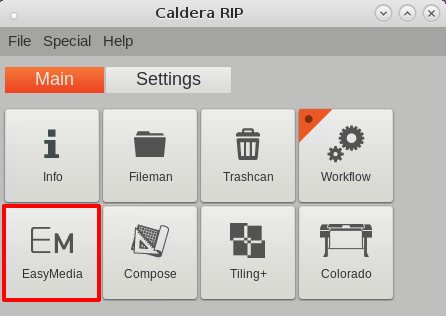
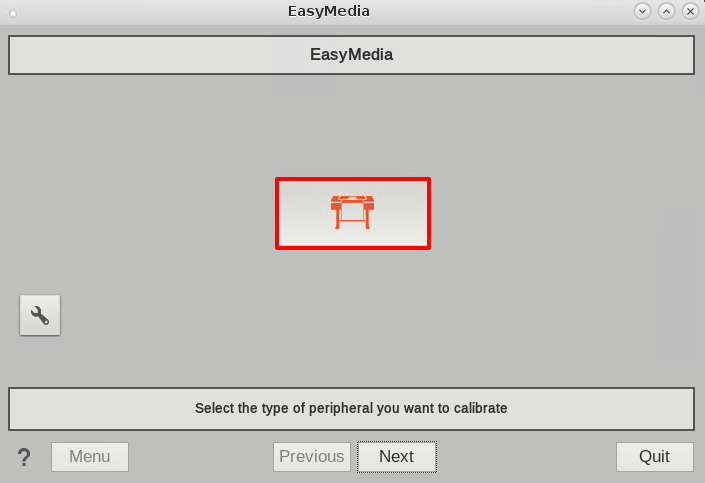
Pass på at du velger en medieprofil i ønsket mediekategori, da du ikke kan endre mediekategorien på en medieprofil i Caldera. Se Velg en mediekategori for mer informasjon.
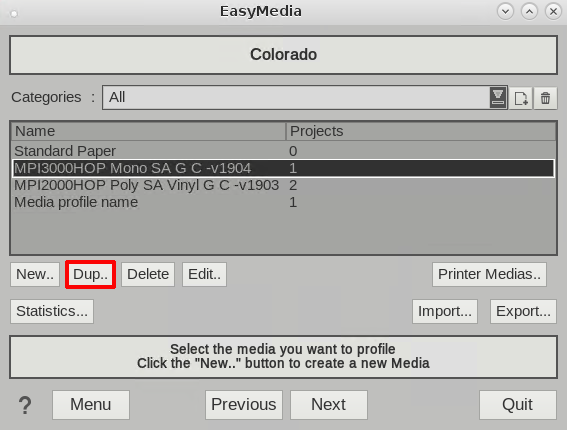
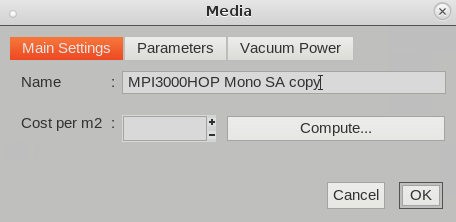
Under [Parameters]: Endre medieinnstillingene.
Du kan ikke endre mediekategori på en medieprofil i Caldera.
Kontroller spesielt medietykkelsen da det nye mediet kan ha en annen tykkelse enn mediet på den kopierte medieprofilen.
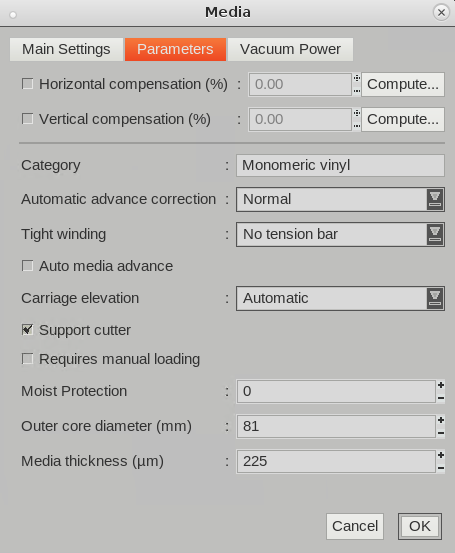
Under [Vacuum Power]: Endre medieinnstillingene.
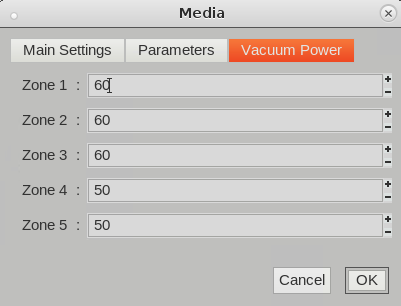
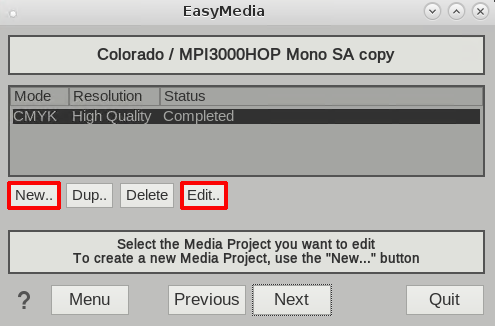
Under [Resolution]: Velg en utskriftsmodus.

Under [Parameters]: Endre medieinnstillingene.
